Ukoliko posedujete PDF dokument koji želite transformisati u PowerPoint prezentaciju, imate mogućnost da preuzmete odgovarajući softver koji će taj zadatak obaviti umesto vas, ili da iskoristite neki od brojnih online konvertora.
Pretvaranje PDF fajla u PowerPoint pomoću Adobe Acrobat DC
Adobe Acrobat nudi nekoliko različitih softverskih rešenja za manipulaciju PDF dokumentima, među kojima možete birati – Acrobat Standard DC i Acrobat Pro DC. Standardna verzija je namenjena isključivo Windows platformi, dok Pro verzija radi kako na Windows, tako i na Mac operativnim sistemima.
Cena im je 12,99 i 14,99 dolara mesečno, tako da, osim ako već ne koristite neki od ovih programa, možda se ne isplati ulagati samo radi konverzije PDF fajla u PowerPoint. Međutim, Adobe Acrobat je vodeći program na tržištu kada je u pitanju rad sa PDF dokumentima, pa bismo preporučili da se pretplatite na jedan od njih ukoliko često radite sa PDF fajlovima.
Još bolje, Acrobat Pro DC nudi besplatnu probnu verziju, tako da, ako niste upoznati sa Adobe Acrobat-om, možete ga isprobati bez ikakvih troškova.
U ovom primeru koristićemo Adobe Acrobat Pro DC. Otvorite PDF dokument koji želite da konvertujete. U desnom oknu prozora izaberite opciju „Izvezi PDF“.
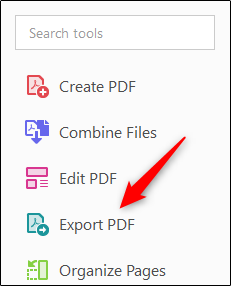
Zatim će vam se prikazati lista različitih opcija za izvoz. Izaberite „Microsoft PowerPoint“ sa liste i kliknite na „Izvoz“.
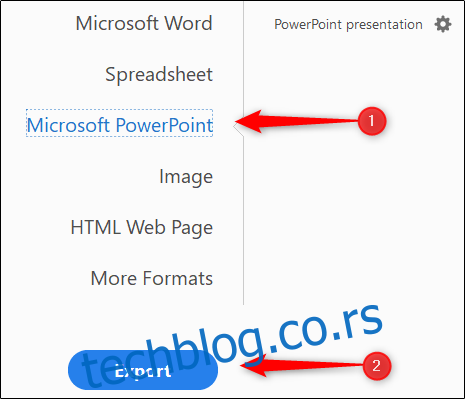
U Windows Explorer-u (ili Finder-u ako koristite Mac), odaberite lokaciju za čuvanje datoteke i kliknite na „Sačuvaj“.
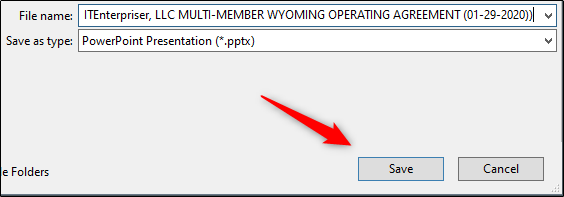
Otvorite novosačuvani PowerPoint dokument i videćete sadržaj PDF datoteke (gde svaki slajd predstavlja jednu stranicu) u oknu za pregled.

Konverzija PDF datoteke u PowerPoint koristeći online PDF konvertor
Na internetu postoji veliki broj online PDF konvertora – neki su besplatni, dok se drugi plaćaju. Preporučujemo Smallpdf jer je brz, besplatan i formatiranje sadržaja je prilično dosledno. U ovom primeru koristićemo ovaj online alat, ali proces se ne razlikuje previše između različitih konvertora, tako da možete isprobati i pronaći onaj koji vam najviše odgovara.
Sa SmallPDF-om je dovoljno da prevučete i ispustite PDF datoteku na ekran konvertora, ili možete koristiti pretraživač datoteka. Nakon što se datoteka učita, konverzija će automatski početi.
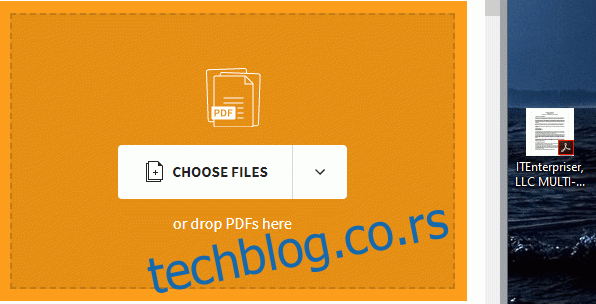
Kada se konverzija završi, kliknite na dugme „Preuzmi“.
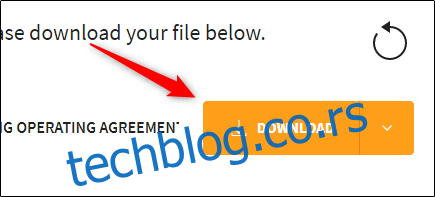
Nakon što se preuzimanje završi, otvorite novosačuvani PowerPoint dokument i videćete sadržaj PDF datoteke (gde svaki slajd predstavlja jednu stranicu) u oknu za pregled.
